Майнкрафт – одна из самых популярных компьютерных игр, которая предоставляет игрокам возможность строить свои миры и взаимодействовать с другими игроками. Однако, иногда игра может потреблять большое количество оперативной памяти, что может приводить к подвисанию и низкой производительности. В этой статье мы расскажем о пяти простых способах, как увеличить объем оперативной памяти для майнкрафт, чтобы играть без проблем и наслаждаться игровым процессом.
1. Используйте 64-битную версию Java
Для работы майнкрафта рекомендуется использовать 64-битную версию Java, так как она способна использовать большее количество оперативной памяти. Если у вас установлена 32-битная версия Java, то вам следует удалить ее и установить 64-битную версию. Это позволит игре использовать более 4 гигабайт оперативной памяти.
Примечание: перед установкой 64-битной версии Java проверьте, поддерживает ли ваш компьютер ее работу. В некоторых случаях может потребоваться обновление операционной системы или аппаратное обеспечение.
2. Увеличьте выделенное майнкрафту количество оперативной памяти в настройках
Встройки майнкрафта вы можете увеличить количество оперативной памяти, которое игра будет использовать. Для этого запустите лаунчер майнкрафта и откройте настройки профиля. В разделе "JAVA SETTINGS" отметьте галочку "JVM Arguments" и в поле напишите "-Xmx". Например, можно указать "-Xmx4G", чтобы выделить игре 4 гигабайта оперативной памяти. После внесения изменений сохраните настройки и перезапустите майнкрафт.
3. Закройте ненужные программы
Если у вас открыто много программ или приложений, которые потребляют оперативную память, то возможно, они конфликтуют с работой майнкрафта и уменьшают доступное количество памяти для игры. Перед запуском майнкрафта закройте все ненужные программы, чтобы освободить оперативную память для игры.
4. Очистите временные файлы
Временные файлы, которые накапливаются на компьютере со временем, могут занимать значительное пространство на диске и в памяти. Очистка временных файлов поможет освободить оперативную память и может улучшить производительность майнкрафта. Для этого откройте меню "Пуск" в Windows, найдите пункт "Выполнить", введите "temp" и нажмите Enter. Затем выберите все файлы и папки в открывшемся окне и удалите их.
5. Установите оптимизированные моды и текстуры
Существуют моды и текстур-паки, которые оптимизируют работу майнкрафта и позволяют ему использовать меньше оперативной памяти. Некоторые из них удаляют ненужные эффекты и анимации, другие оптимизируют загрузку мира и текстур. Установка таких модов может помочь увеличить производительность и уменьшить потребление оперативной памяти игрой.
Следуя этим простым способам, вы сможете увеличить объем оперативной памяти для майнкрафта и наслаждаться комфортной игрой без подвисаний и проблем с производительностью. Попробуйте каждый из них и выберите тот, который лучше всего подходит вам и вашим потребностям.
Использование специальных опций запуска
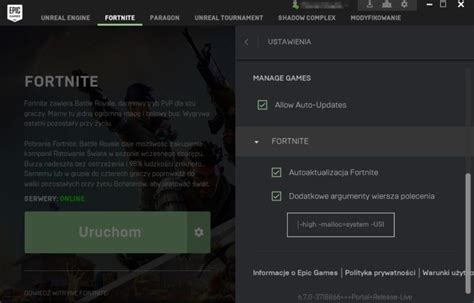
Существует несколько специальных опций запуска, которые позволяют контролировать количество доступной оперативной памяти для Minecraft. Эти опции позволяют установить максимальное значение памяти, которое игра может использовать, и таким образом, увеличить ее объем.
Для установки опции запуска необходимо открыть клиент Minecraft и выбрать профиль, с которым вы планируете играть. Затем откройте настройки профиля и найдите раздел "Arguments" или "Аргументы". Здесь можно добавить нужные опции запуска.
Вот несколько наиболее популярных опций запуска, которые могут увеличить объем оперативной памяти:
- -Xmx[number]G: эта опция позволяет установить максимальное значение памяти в гигабайтах, которое будет использовать Minecraft. Например, "-Xmx4G" установит максимальное значение в 4 гигабайта. Используйте это значение в зависимости от доступной у вас оперативной памяти.
- -Xms[number]G: эта опция позволяет установить минимальное значение памяти в гигабайтах, которое будет выделено Minecraft при запуске. Например, "-Xms2G" установит минимальное значение в 2 гигабайта. Используйте такое значение, чтобы ускорить запуск игры и предотвратить замедление при загрузке.
- -XX:+UseConcMarkSweepGC: эта опция позволяет использовать сборку мусора Concurrent Mark Sweep. Сборка мусора - процесс, при котором неиспользуемая память освобождается для дальнейшего использования. Эта опция может улучшить производительность игры, особенно при большом объеме памяти.
- -XX:+UseParNewGC: эта опция позволяет использовать многопоточную сборку мусора с использованием алгоритма ParNew. Это также может улучшить производительность игры.
- -Dfml.ignorePatchDiscrepancies=true: эта опция позволяет игнорировать несовместимости между модами и форджем. Если вы используете моды, это может помочь предотвратить возникновение ошибок.
Добавление этих опций может помочь увеличить объем оперативной памяти для Minecraft и улучшить производительность игры. Однако, помните, что использование слишком большого объема памяти может привести к замедлению работы компьютера и возникновению ошибок. Поэтому экспериментируйте с этими опциями и выбирайте оптимальные значения для вашей системы.
Установка оптимизированных версий Java
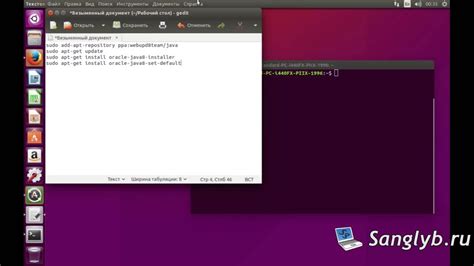
Для увеличения объема оперативной памяти в Minecraft можно использовать оптимизированные версии Java, которые специально разработаны для обеспечения более эффективной работы игры. Вот несколько способов установки таких версий Java:
- OptiFine. Данная модификация Minecraft позволяет улучшить производительность игры, в том числе и используемой оперативной памяти. Установите OptiFine и настройте его оптимизации для достижения максимальной производительности игры.
- OpenJ9. OpenJ9 - это оптимизированная версия Java Virtual Machine (JVM). Установите OpenJ9 и настройте его для использования большего объема оперативной памяти.
- Azul Zing. Azul Zing - это еще одна оптимизированная версия JVM, которая предоставляет увеличенный объем оперативной памяти и повышенную производительность при запуске Minecraft. Установите Azul Zing и настройте его для получения максимальной производительности.
- Liberica JDK. Liberica JDK - это альтернативная реализация Java Development Kit (JDK), которая предлагает более современные и оптимизированные функции для работы с Java-приложениями. Установите Liberica JDK и настройте его для оптимальной работы Minecraft.
- Установка командной строки. Если вы имеете опыт в работе с Java и предпочитаете не использовать готовые оптимизированные версии, вы можете установить и настроить Java через командную строку. Следуйте инструкциям для вашей операционной системы и настройте Java для использования большего объема оперативной памяти.
Выберите один из вышеуказанных способов установки оптимизированных версий Java и настройте его для обеспечения более эффективной работы Minecraft. Это поможет увеличить объем доступной оперативной памяти и улучшить производительность игры.
Изменение настроек клиента
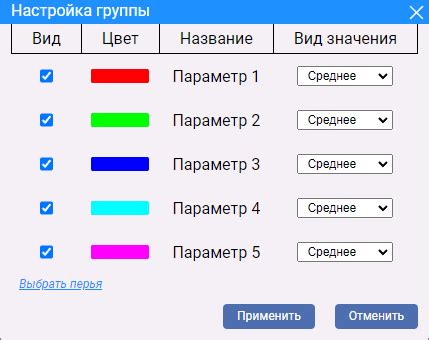
Другой способ увеличить объем оперативной памяти для Minecraft — это изменение настроек клиента игры. Вот несколько простых шагов, которые помогут вам сделать это:
- Откройте лаунчер Minecraft и выберите профиль, с которым хотите работать.
- Нажмите на кнопку «Edit Profile».
- Во вкладке «Java Settings (Advanced)» найдите поле «JVM Arguments».
- В этом поле вы найдете строку с флагом -Xmx, за которым идет значение памяти. Измените это значение на желаемое количество оперативной памяти.
- Нажмите «Save Profile» и запустите игру.
Теперь Minecraft будет использовать больше оперативной памяти, что может улучшить производительность игры и устранить проблемы с лагами.
Очистка оперативной памяти
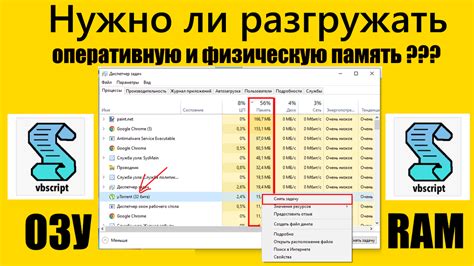
Оперативная память – это важный ресурс, который используется компьютером для выполнения различных задач, включая работу с играми, вроде Minecraft. Очистка оперативной памяти – один из способов увеличить объем доступной памяти и улучшить производительность игры. В данной статье рассмотрим несколько простых способов очистить оперативную память.
- Перезагрузка компьютера. Простейший способ освободить оперативную память – перезагрузить компьютер. При этом очищаются временные файлы и другие ресурсы, которые занимают оперативную память.
- Закрытие ненужных программ. Если на компьютере запущено много программ, они могут занимать значительное количество оперативной памяти. Закройте все ненужные программы перед запуском Minecraft.
- Очистка кэша. Кэш – это временные файлы, которые хранятся на жестком диске компьютера. Очистка кэша позволяет освободить оперативную память и ускорить работу компьютера. Вы можете воспользоваться специальными программами или очистить кэш вручную.
- Увеличение выделенной памяти Minecraft. Майнкрафт может использовать заданное количество оперативной памяти. Увеличение этого значения в настройках игры позволит передавать больше ресурсов для работы Minecraft и улучшит его производительность.
- Обновление драйверов. Устаревшие драйверы могут вызывать проблемы с производительностью игры и использованием оперативной памяти. Регулярное обновление драйверов поможет решить эту проблему и повысить эффективность использования памяти компьютера.
Соблюдение этих простых рекомендаций может помочь вам увеличить объем оперативной памяти для Minecraft и улучшить производительность игры.
Увеличение выделенной памяти

Майнкрафт – это игра, требовательная к оперативной памяти. Если у вас возникают проблемы с производительностью или игра зависает, то, возможно, стоит увеличить выделенную память для игры. В этом разделе мы рассмотрим несколько способов, как это сделать.
Используйте запускатель Minecraft с поддержкой Java аргументов.
Для увеличения выделенной памяти вы можете использовать запускатель Minecraft, который поддерживает настройку Java аргументов. Это позволит вам установить необходимый объем памяти для игры.
Измените настройки в профиле запуска.
Если у вас уже установлен запускатель Minecraft, вы можете изменить настройки в профиле запуска. Для этого откройте запускатель, выберите профиль запуска и найдите секцию "Настройки профиля". Здесь вы сможете изменить параметры выделенной памяти для игры.
Редактируйте файл запуска Minecraft.
Если вы хорошо разбираетесь в компьютерной системе, то можете редактировать файл запуска Minecraft вручную. Вы можете найти этот файл в папке с установленной игрой. Откройте его любым текстовым редактором и измените значения аргументов памяти.
Используйте оптимизированные версии Minecraft.
Существуют оптимизированные версии Minecraft, которые требуют меньше оперативной памяти. Возможно, стоит попробовать установить одну из таких версий, если вы испытываете проблемы с памятью.
Увеличьте объем оперативной памяти на компьютере.
Иногда проблема с памятью может быть связана с недостаточным объемом оперативной памяти на компьютере. Рассмотрите возможность увеличить этот объем, чтобы улучшить производительность игры.
Увеличение выделенной памяти для игры Minecraft может значительно улучшить ее производительность и устранить неполадки. Попробуйте использовать один из предложенных выше способов и наслаждайтесь игрой без проблем с памятью!
Использование модификаций для оптимизации памяти

Кроме увеличения объема оперативной памяти для Minecraft, вы также можете использовать модификации (моды), которые оптимизируют работу игры и помогают снизить нагрузку на память. Вот некоторые полезные моды, которые могут помочь вам увеличить производительность Minecraft и снизить использование памяти:
- OptiFine: Этот мод является одним из самых популярных и широко используется для оптимизации игры. OptiFine добавляет различные настройки графики, которые позволяют вам настроить отображение игры и снизить нагрузку на память.
- FastCraft: Эта модификация оптимизирует работу игры и улучшает производительность на слабых компьютерах. FastCraft оптимизирует множество алгоритмов и процессов игры, что позволяет снизить нагрузку на память и увеличить скорость работы Minecraft.
- BetterFPS: Как следует из названия, этот мод помогает повысить частоту кадров в игре, что также положительно влияет на использование памяти. BetterFPS включает в себя различные оптимизации, которые помогают снизить нагрузку на память и улучшить общую производительность игры.
- VanillaFix: Эта модификация специально разработана для оптимизации Minecraft без внесения каких-либо изменений в игровые элементы. VanillaFix оптимизирует различные алгоритмы и процессы игры, что позволяет более эффективно использовать оперативную память и уменьшить нагрузку на компьютер.
- Phosphor: Этот мод имеет целью улучшить производительность игры путем оптимизации кода и уменьшения задержки в игровых процессах. Phosphor помогает снизить нагрузку на память, обеспечивая более плавное и стабильное выполнение игровых операций.
Установка и использование этих модификаций может помочь вам повысить производительность Minecraft и снизить использование оперативной памяти. Однако, перед установкой модов убедитесь, что они совместимы с вашей версией Minecraft, и всегда загружайте моды из надежных источников.
Дополнительные рекомендации и предостережения

Увеличение объема оперативной памяти для майнкрафт может быть полезно, но также может привести к негативным последствиям. Вот несколько дополнительных рекомендаций и предостережений, которые помогут вам избежать проблем:
- Будьте внимательны с выбором модификаций: Некоторые моды могут потреблять большой объем оперативной памяти и вызывать высокую нагрузку на процессор. При установке модов стоит обратить внимание на их требования к ресурсам компьютера.
- Не устанавливайте слишком много модов одновременно: Чем больше модов у вас установлено, тем больше памяти будет потреблять игра. Постарайтесь ограничиться только самыми необходимыми модификациями.
- Обновляйте Java: Java является основным языком программирования, на котором работает майнкрафт. Убедитесь, что у вас установлена последняя версия Java, чтобы получить наилучшую производительность игры.
- Периодически очищайте оперативную память: В процессе игры оперативная память может заполняться временными файлами, что может негативно сказаться на производительности. Регулярно очищайте память, чтобы избежать этой проблемы.
- Регулируйте настройки графики: Высокие настройки графики могут потреблять больше памяти. Если у вас возникают проблемы с производительностью, попробуйте уменьшить настройки графики в игре.
Следуя этим рекомендациям, вы сможете максимально оптимизировать использование оперативной памяти и обеспечить наилучшую производительность игры Minecraft.




